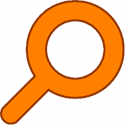
everything精简版下载-everything精简版下载 v1.4.1.1022中文版

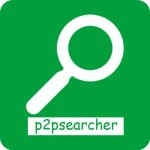


















everything精简版是一款运行于windows系统的文件索引工具,此版本与的大部分功能与正常版本相同,但是会删除功能来节约空间,其体积也相对来说小了,不过使用起来没有很大的差别。这款软件界面简洁实用,能够帮助以用户快速的建立索引,以便可以快速的搜索出文件,并且还能基于文件、文件夹名称为用户快速浏览系统大数据文件,且在搜索框输入文件就会只显示过滤后的文件和目录,从而帮助用户轻松、准确的找到文件和目录的具体位置。
everything软件还内置了如搜索操作符、通配符、宏、修饰符、函数、函数语法、大小语法、属性常数以及命令行选项等高级搜索功能,真正实现一站式文件检索需求,同时它还可以根据文件以及文件夹的名称,快速的建立数据库,一般仅需几秒便可建立其数据库,这样用户只需要一秒就能快速的将文件进行检索,可以说使用起来非常的方便,有需要的小伙伴欢迎前来下载。

精简版的大部分功能与正常版本相同,除了它删除了一些功能:
1、已移除ETP/FTP 服务器。
2、已移除HTTP 服务器。
3、已移除IPC。
4、命令行界面/ES不适用于精简版。
5、二次开发SDK不适用于精简版。
6、Windows 辅助功能和屏幕阅读器不适用于 Lite精简版本。
7、默认情况下禁用最近更改索引。
1、我们先打开电脑中的软件,然后在软件的工具栏中找到“搜索”选项,点击打开该选项。
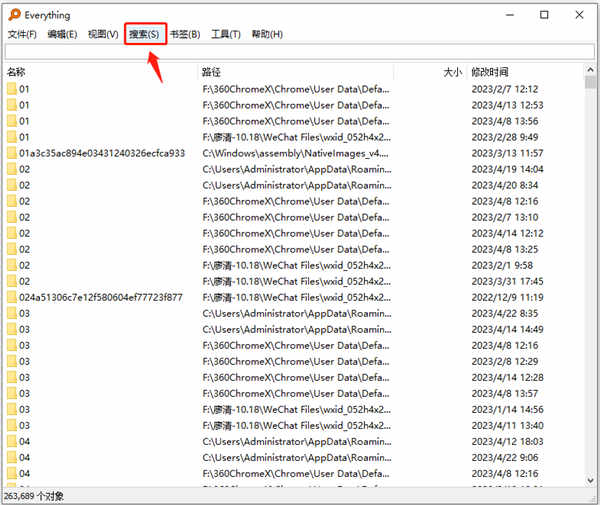
2、打开搜索选项之后,我们在下拉列表中可以看到各种搜索分类,在音频、压缩文件、文档、可执行文件等分类中找到一个自己需要的文件类型点击使用即可。
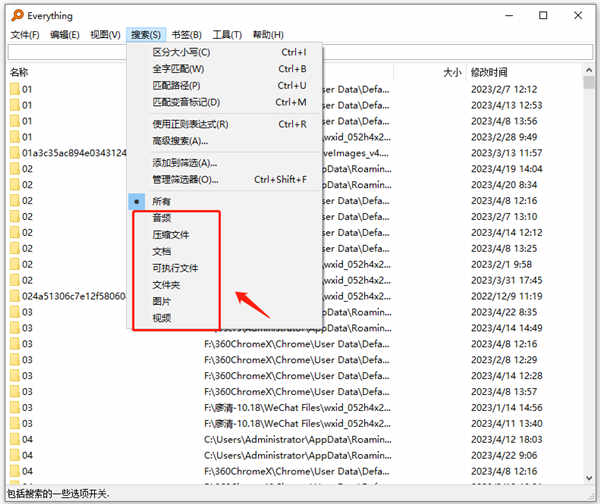
3、接着我们在搜索框内输入自己想要搜索的关键词,然后在页面下方就能直接看到含有搜索词且是我们选择的分类的所有搜索结果了。
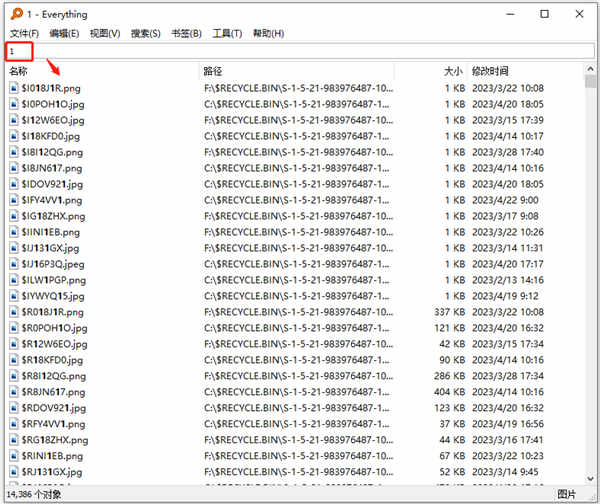
4、我们在搜索结果中找到自己需要的那一个文件,然后右键单击就可以对该文件进行操作了。
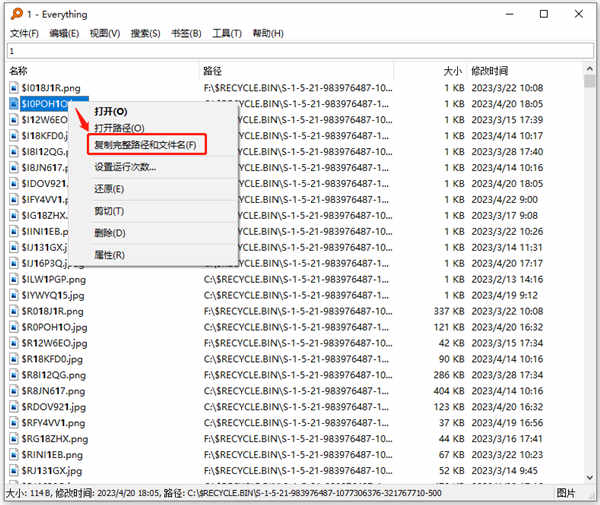
5、除了打开搜索工具之外,我们还可以打开“视图”工具,然后在下拉列表中将“筛选器”进行勾选,然后在右侧就能直接打开筛选器进行搜索设置了。
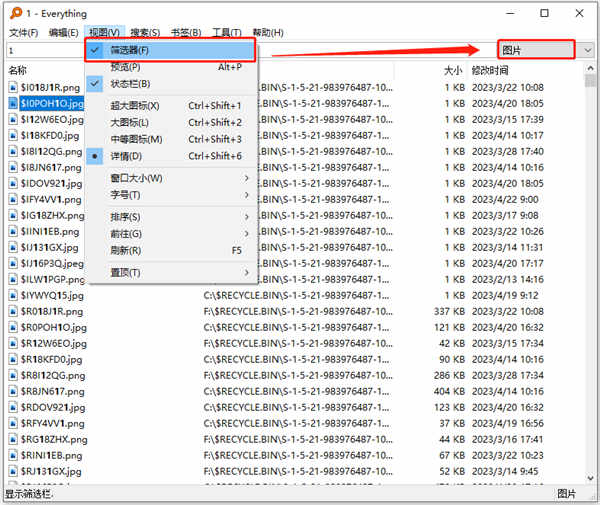
1、我们先在电脑中打开软件,然后在软件页面中先点击“工具”选项,再在下拉列表中选择“选项”
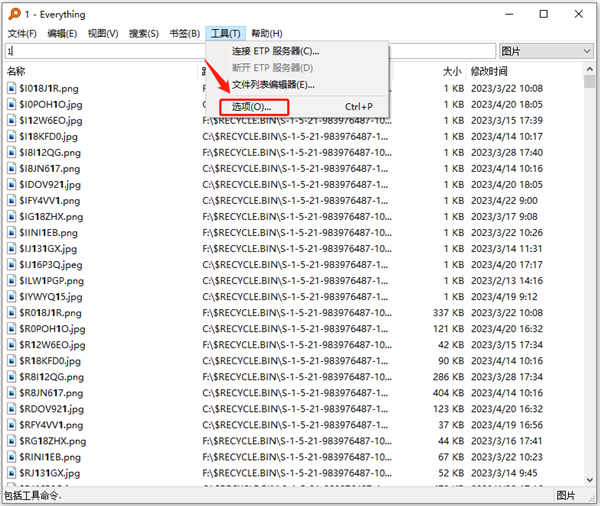
2、进入everything选项页面之后,我们在该页面左侧练中找到“索引”选项,点击打开该选项
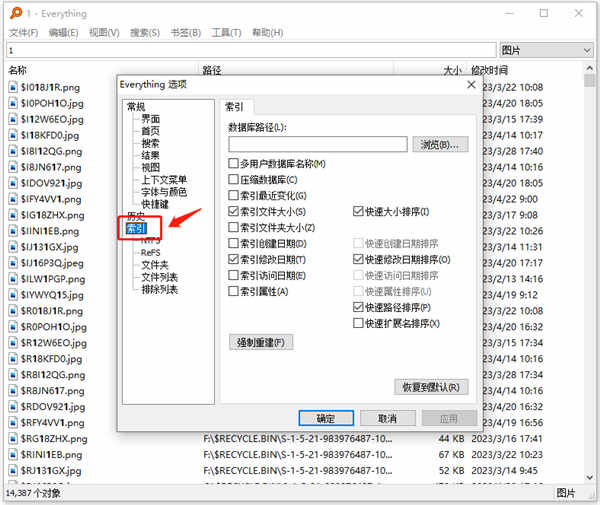
3、打开“索引”选项之后,我们在下拉列表中找到“文件夹”选项,点击打开该选项
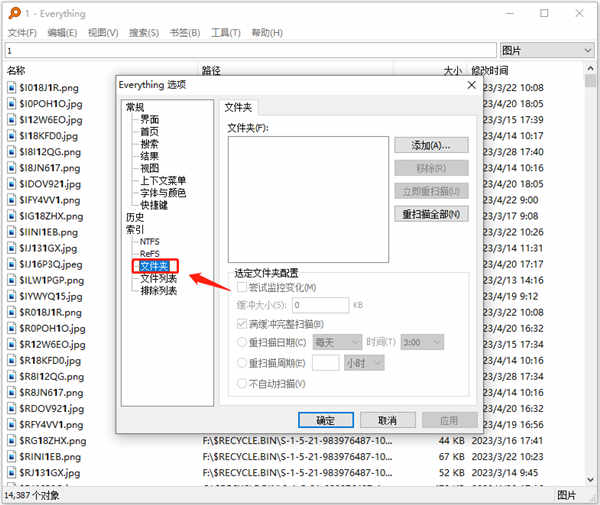
4、打开文件夹选项之后,在右侧页面中,我们点击“添加”选项,然后在浏览文件夹弹框中选择一个磁盘,最后点击“确定”选项即可
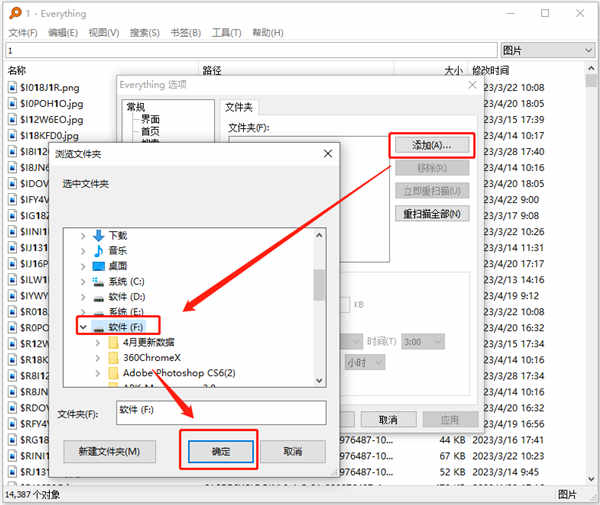
5、回到everything选项页面之后,我们在页面下方点击“应用”和“确定”选项即可
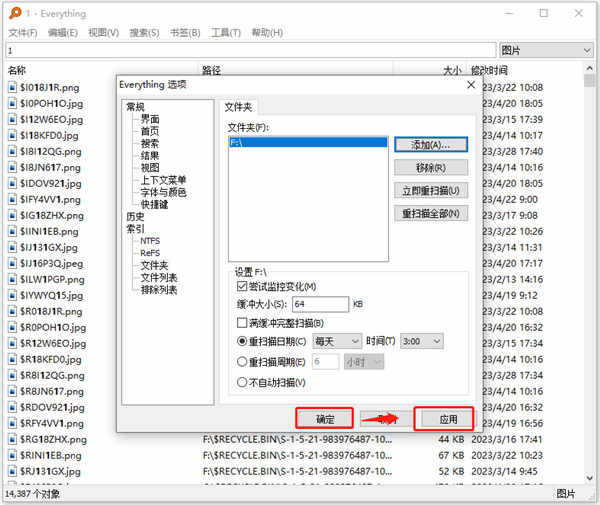
1、启动软件,点击上方菜单栏中的"工具",接着点击下拉列表中的"选项",进入新界面后,点击左侧中的"常规"选项。
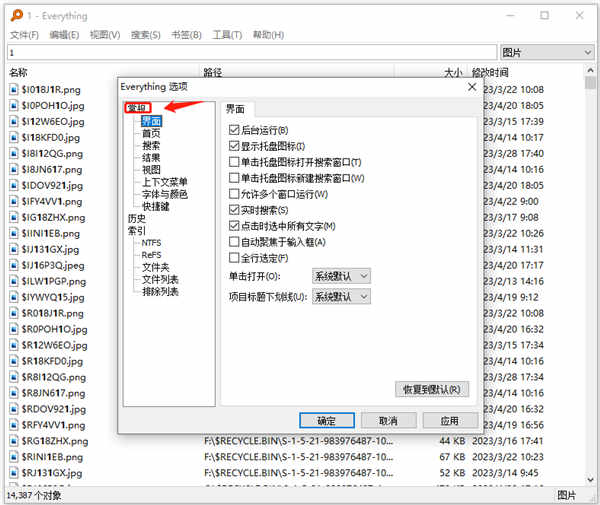
2、然后找到右侧中的"集成到资源管理器右键菜单",将其勾选上,点击确定保存就可以了。
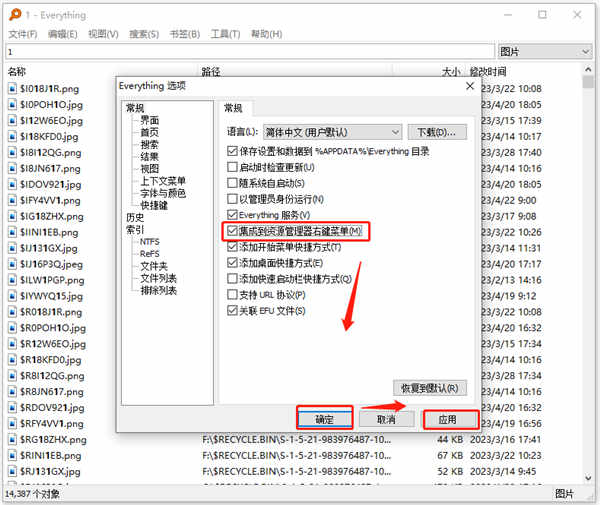
一、大小、日期和属性索引
1、默认索引文件大小和修改日期。
2、将实时维护额外文件信息。
3、索引的文件信息才可以及时搜索到。
4、额外文件信息,例如创建日期和文件属性没有被索引。
5、此文件信息仅在激活 Everything 窗口时收集。
6、对大量结果的此类文件信息搜索和排序将会比较慢。
注意:包含额外文件信息到 Everything 索引需要更多内存;鼠标悬停于额外文件信息选项时将会显示额外内存需求提示。
二、快速排序
1、维护大小和修改日期信息的"快速排序"索引。
2、快速排序是持久的,意味着该软件将记忆不同搜索间排序。
3、当对未启用快速排序的文件信息排序时,必须先从磁盘收集此信息,所以此时排序会比较慢。
4、名称、运行日期、运行次数和最近修改日期默认启用快速排序。
注意:启用快速排序需要更多内存,且对应的额外文件信息必须包含到索引中;鼠标悬停于快速排序选项时将会显示额外内存需求提示。
三、缩略图
1、显示搜索结果缩略图:
在软件中,打开查看菜单,选择中等图标,大图标或超大图标,又或是按住 Ctrl 键并使用鼠标滚轮缩放以从详情到超大图标切换视图。
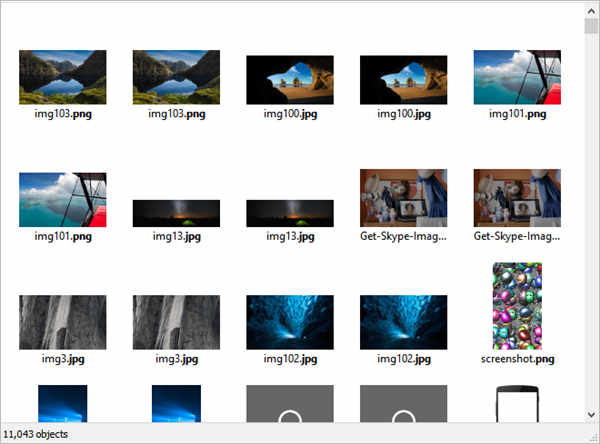
2、预览面板
显示预览面板:
在软件中,打开查看菜单,选择预览,移动分隔条以缩放预览面板。
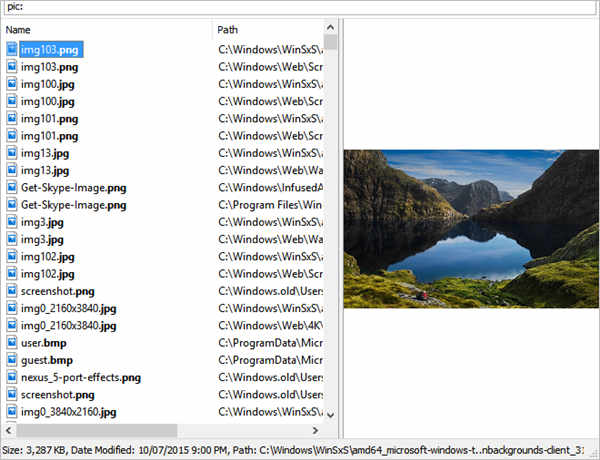
3、搜索关键词为空时不显示搜索结果
搜索关键词为空时默认显示所有文件和文件夹。
4、保持选择区
当更改搜索关键词时,当前选择区默认被清除。
5、跳转到
(1)输入文件名开头部分以跳转到此文件。
(2)跳转文本显示在状态栏。
6、排序搜索结果
1、搜索结果默认按照名称、其次路径排序。
2、搜索参数变更后搜索结果都将重置为默认排序。
3、结果列表分栏顶部为标头。点击标头以按此排序。
注意:搜索结果众多时排序将比较耗时,排序过程可以通过选择其他排序或更改搜索参数取消。
7、多文件重命名
使用多文件重命名,选择结果列表中多个文件并按 F2。
四、搜索
1、在搜索框中输入关键词以搜索。
2、输入部分文件名,匹配部分文件名的文件和文件夹就会显示结果列表中。
1、体积小巧,界面简洁易用,快速建立索引,快速搜索,同时占用极低的系统资源,实时跟踪文件变化,并且还可以通过http或ftp形式分享搜索。
2、在搜索框输入文字,它就会只显示过滤后的文件和目录。搜索只基于文件和文件夹的名称,所以它创建数据库很快。一个刚安装完的Windows XP SP2系统(约20,000份文件),需要一秒钟。索引一百万份文件则需要一分钟。
3、如果你希望能按文件名进行高速搜索文件,并且硬盘分区都是使用NTFS格式的,又或者需要远程搜索其他计算机上的文件,那么你绝对不能错过Everything这款仅几百KB的免费软件!它绝对值得你收藏与试用的!
v1.4.1.1022版本
1、修正了载入预览失败时的崩溃。
v1.4.1.1021版本
1、修复了使用不安全的HTTP连接来检查更新的安全问题。
2、修正了阻止设备被安全移除的问题。





